Correções rápidas quando sua câmera de reunião Zoom não está funcionando
Publicados: 2020-05-18Não há nada mais frustrante do que configurar e preparar sua reunião do Zoom apenas para descobrir que sua câmera não está funcionando.
Abaixo estão várias coisas rápidas para tentar consertar sua câmera em um desktop ou smartphone para zoom.

Seu vídeo está ativado?
Quando você entra em uma reunião, o Zoom avisa com uma caixa que diz Desativar meu vídeo.
Certifique-se de que esta caixa não esteja marcada. Se for, você entrará na reunião sem estar na câmera. Se você não vir sua webcam, certifique-se de que todos os outros programas que também usam sua câmera estejam fechados.
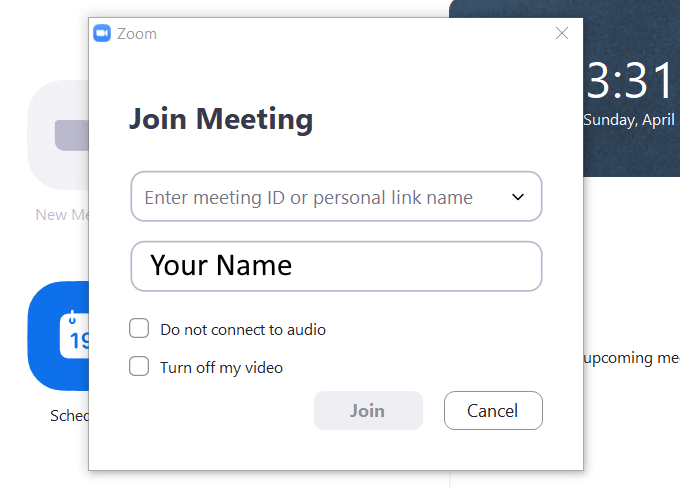
Fechar todos os outros programas
Se você estiver usando uma máquina Mac, Linux ou Windows, tente fechar todos os outros aplicativos, especialmente aplicativos que também usam sua câmera, como Skype, WhatsApp e Facebook.
Sua câmera só pode funcionar com um aplicativo por vez. Às vezes, esses programas estão sendo executados em segundo plano ou podem estar entre seus programas de inicialização.
No Windows, você pode usar o Gerenciador de Tarefas para encerrar processos que podem estar travando e usando sua câmera.
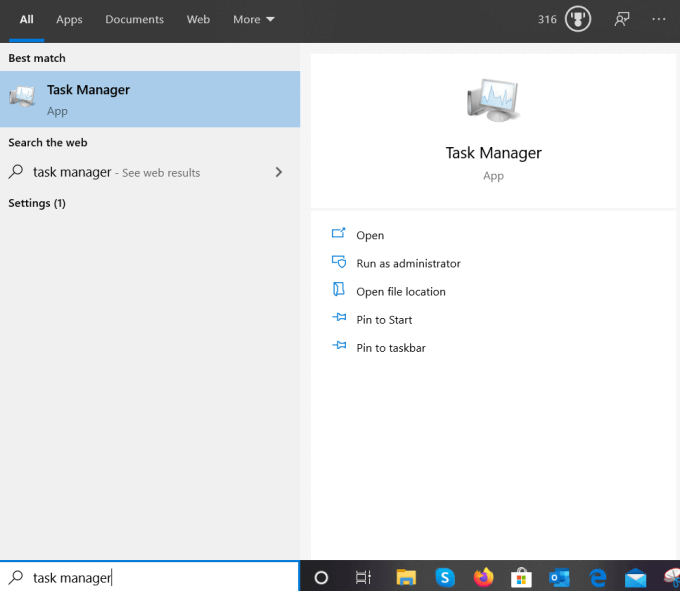
Em seus dispositivos móveis, mantenha pressionado o aplicativo Zoom até que um menu de opções apareça. Em seguida, toque em Informações do aplicativo e escolha Forçar parada . Aguarde alguns minutos e reinicie-o.
Para uma distribuição Linux como o Ubuntu, você pode matar um processo por meio do monitor do sistema ou por meio de um comando de linha no terminal.
Tente reiniciar o acesso à câmera com zoom
Se sua câmera de reunião Zoom não estiver funcionando, primeiro tente parar o vídeo e reinicie-o novamente. Veja a seta para cima ao lado da configuração Iniciar vídeo/parar vídeo na barra inferior e clique nela.

Certifique-se de que sua câmera esteja conectada. Desmarque sua câmera e verifique-a novamente. Veja se o vídeo começa a funcionar.
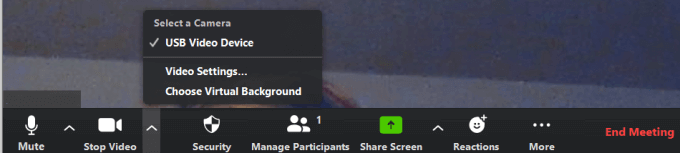
A próxima correção simples a ser tentada é reiniciar o aplicativo Zoom. Às vezes, parar e reiniciar um aplicativo funcionará.
Se isso não resolver o problema, tente reiniciar o computador.
Você está atualizado?
O seu dispositivo tem todas as atualizações mais recentes do sistema? Se não, atualize-os agora. Quando tiver certeza de que seu dispositivo está atualizado, verifique seu aplicativo Zoom.
Visite o site oficial e baixe a versão mais recente para seu navegador ou dispositivo, caso ainda não esteja usando, e verifique se as configurações do navegador para acesso à câmera estão definidas corretamente.
É sua câmera ou zoom?
Primeiro, determine se a causa do seu problema é sua câmera ou o próprio aplicativo Zoom. Se funcionar em outro aplicativo, o problema está no aplicativo Zoom. O contrário também é verdade.
Certifique-se de que não há algo fisicamente bloqueando ou cobrindo sua câmera.
Sua câmera tem permissão para trabalhar com zoom?
Seu dispositivo pode estar bloqueando o acesso à sua câmera. Para verificar se o aplicativo Zoom tem configurações de permissão de câmera no Windows 10, comece digitando Configurações na barra de pesquisa.
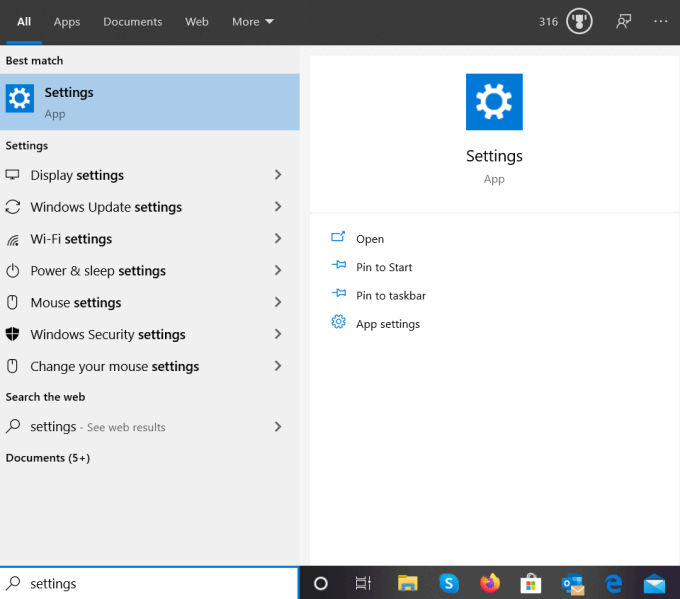
Nas Configurações do Windows, clique em Privacidade > Câmera em Permissões do aplicativo .
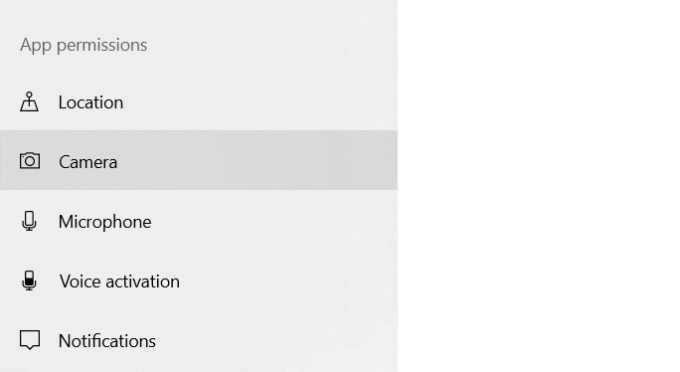
A primeira seção permite o acesso à sua câmera no seu dispositivo. Certifique-se de que está ligado .
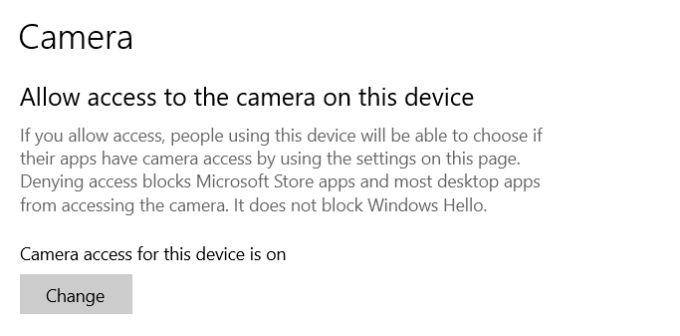
A próxima seção fornece globalmente aos aplicativos instalados acesso à sua câmera. Se estiver desligado, alterne a chave para ligá - lo.
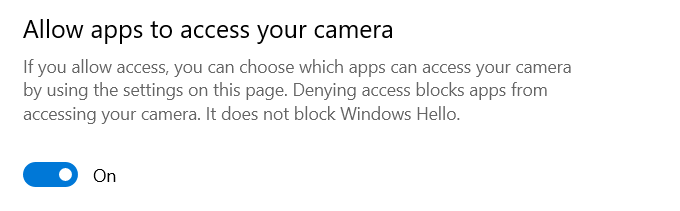
Observe que você pode alterar as permissões para aplicativos individuais nas seções Escolher quais aplicativos da Microsoft Store podem acessar sua câmera e Permitir que aplicativos da área de trabalho acessem suas configurações de câmera .

O aplicativo Zoom está localizado na seção de aplicativos para desktop. Role para baixo para encontrá-lo e verifique se está ativado .
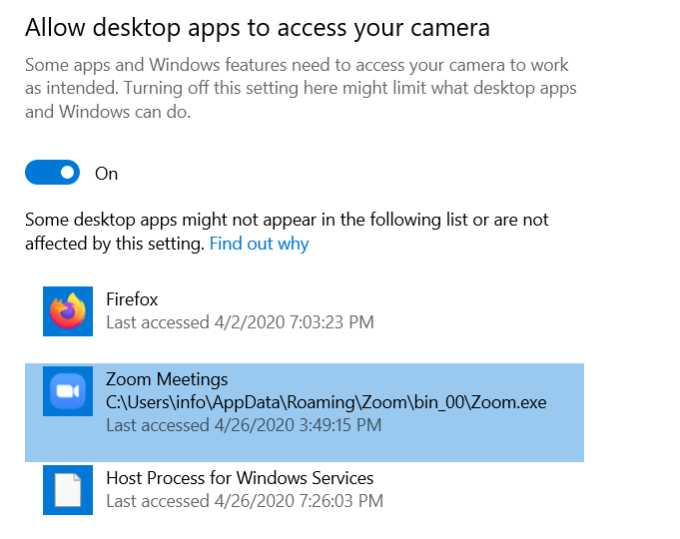
Permissões para macOS
Para Mac OS 10.14 Mojave, verifique as permissões do seu sistema operacional para garantir que o Zoom tenha acesso à sua câmera.
Para outras versões do Mac, entre em contato com o Suporte da Apple.
Permissões em dispositivos Android para acessar sua câmera
- Vá para Configurações > Aplicativos > Gerenciador de aplicativos> Zoom
- Se você não vir o acesso listado para gravar vídeos e fotos para o aplicativo Zoom, desinstale e reinstale o aplicativo
Desinstale e reinstale o Zoom
Depois de tentar todas as etapas acima e determinar que sua câmera funciona com outros aplicativos, tente uma nova instalação do Zoom.
Primeiro, você deve remover sua instalação atual do Zoom. Em seguida, para sistemas operacionais Mac e Windows, baixe-o novamente no site do Zoom.
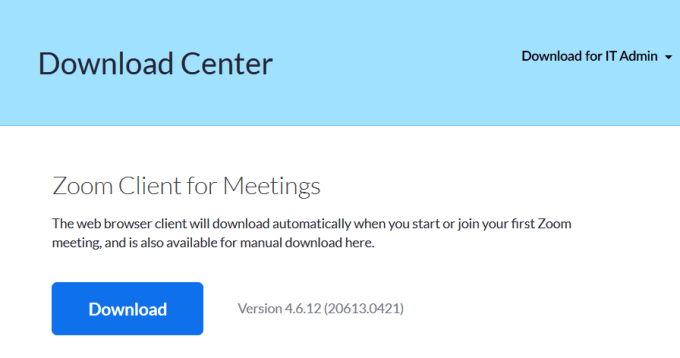
Reinstalando o Zoom no Linux
Como o Linux tem muitas distribuições diferentes, consulte Instalando ou atualizando o Zoom no Linux para diferentes distribuições.
Desinstale o Zoom do seu dispositivo Android :
- Configurações de abertura
- Tocando em Aplicativos > Zoom > Desinstalar
- Confirmando a desinstalação
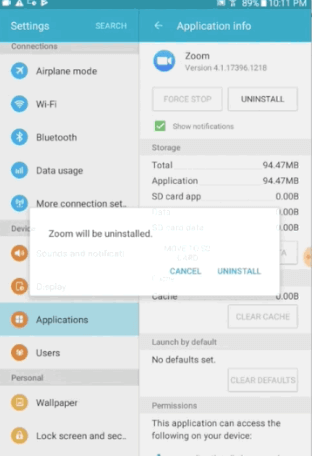
Reinstale o Zoom acessando a Play Store e clicando em Instalar .
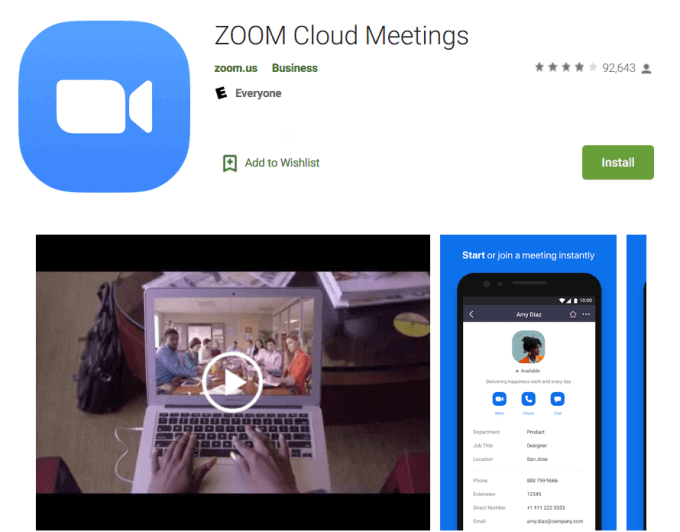
- Reinicie seu dispositivo.
Para excluir o aplicativo Zoom no iOS:
- Mantenha pressionado o ícone do aplicativo Zoom até que um pop-up seja aberto com a opção Excluir aplicativo ao lado de um ícone de lixeira
- Clique em Excluir aplicativo e depois em Excluir novamente para confirmar
- Vá para a App Store para reinstalar o Zoom no seu dispositivo iOS clicando no pequeno ícone de nuvem
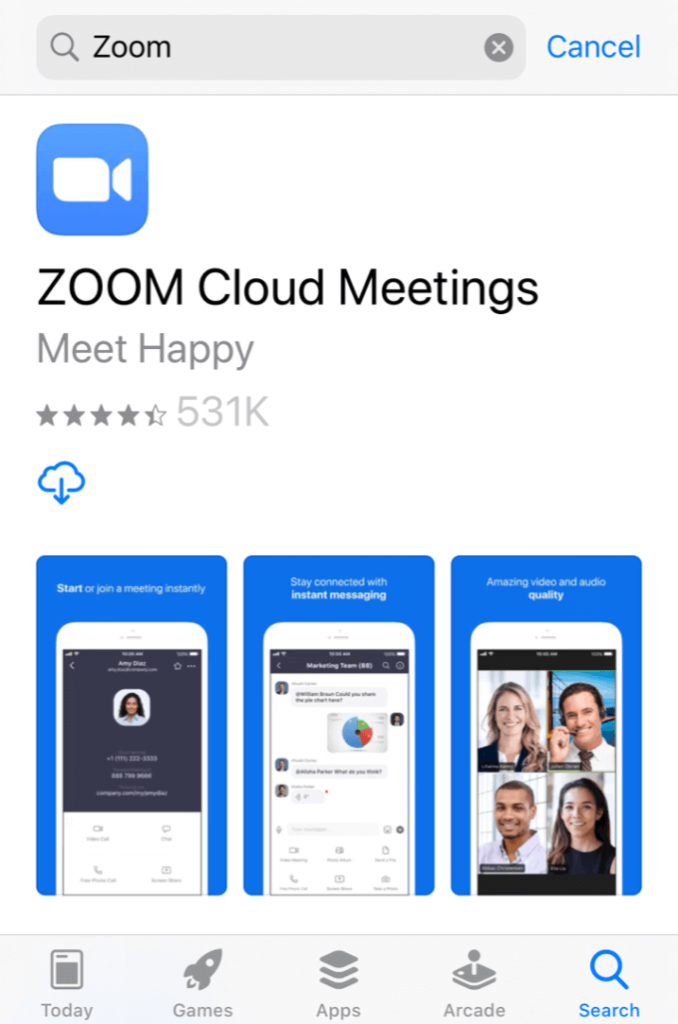
Clique em Instalar para baixar uma nova versão do Zoom. Quando o download terminar, o aplicativo aparecerá na tela inicial.
Teste e confirme se sua câmera está funcionando agora. Se estiver funcionando para outros aplicativos, mas não para o Zoom, entre em contato com a equipe de suporte do Zoom.
Se sua câmera não funcionar com nenhum app, entre em contato com o Suporte da Apple.
Práticas recomendadas de zoom
Agora que você resolveu seus problemas de câmera Zoom, abaixo estão algumas dicas de práticas recomendadas para reuniões Zoom.
- Antes de iniciar ou ingressar em uma reunião do Zoom, teste suas configurações de áudio e vídeo
- Mantenha sua câmera no nível dos olhos, em vez de muito baixa ou muito alta
- Olhe para a câmera ao falar e faça contato visual com os participantes
- Seja cortês com os outros silenciando-se se estiver realizando várias tarefas ou conversando com alguém que não está na reunião
- Não se esqueça de que você está diante da câmera e evite comportamentos inadequados, pois os outros podem ver o que você está fazendo
- Tente ter um fundo limpo e simples ou aproveite os fundos virtuais do Zoom
- Evite interromper ruídos de fundo quando possível, como cães latindo
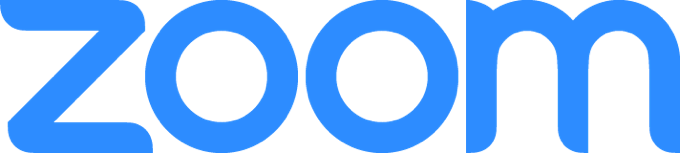
Se você for o anfitrião de uma reunião do Zoom, além de testar suas configurações antes do início da reunião, pratique o que planeja fazer.
Por exemplo, certifique-se de saber como compartilhar sua tela e gravar uma reunião antes de começar. Os hosts não precisam conceder permissão aos participantes para compartilhar suas telas, mas podem impedi-los de fazê-lo.
Além disso, saiba como dar a eles permissão para gravar sua reunião se eles pedirem.
Já experimentou o Zoom? É uma plataforma de videoconferência gratuita e rica em recursos para conhecer familiares, amigos, clientes, funcionários e parceiros de negócios virtualmente. E agora você sabe o que fazer se sua câmera de reunião Zoom não estiver funcionando.
